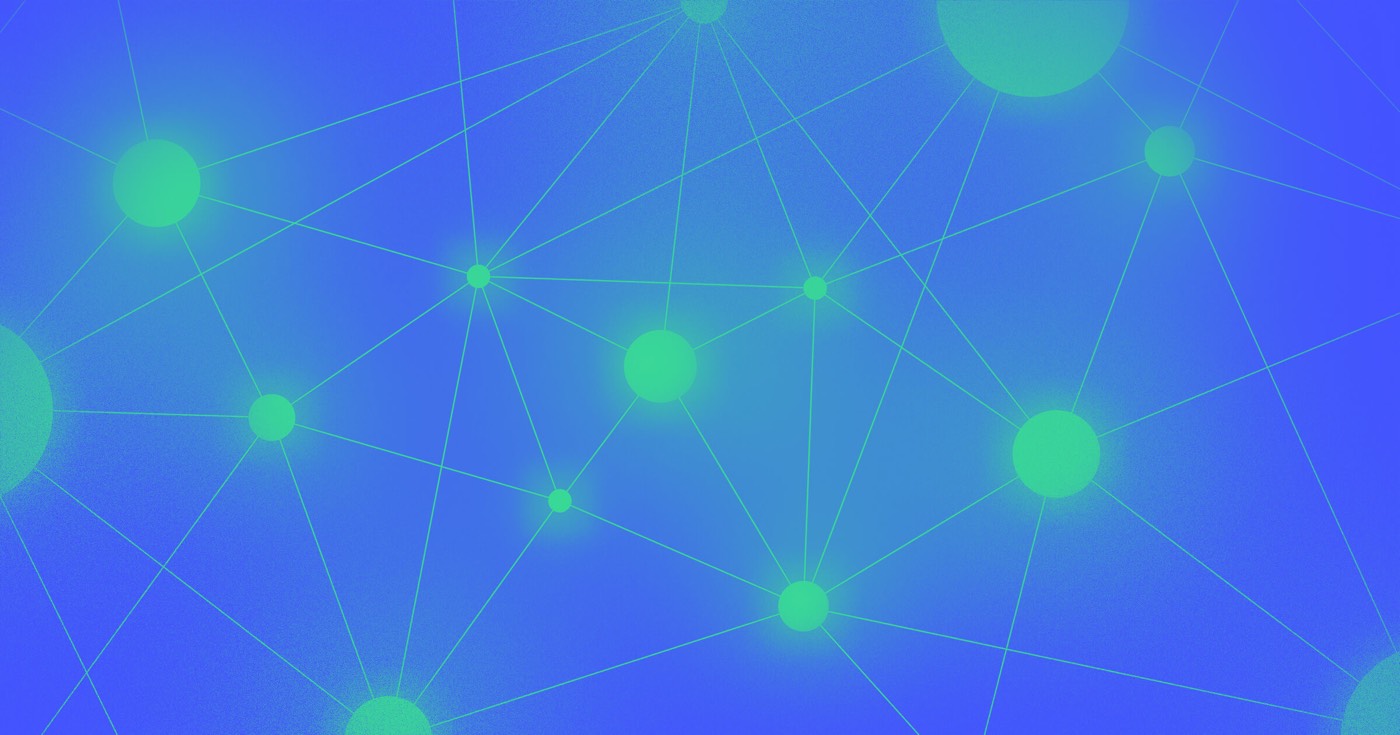그만큼 센터링 박스 는 3 x 3 그리드로 표시됩니다. 스타일 패널 > 공들여 나열한 것 디스플레이가 플렉스 또는 그리드로 구성된 경우. 센터링 상자는 상위 구성 요소 내에서 Flex 및 Grid 하위 요소를 즉시 정렬하기 위해 Flex 상위 또는 그리드의 시각적 표현으로 활용될 수 있습니다.
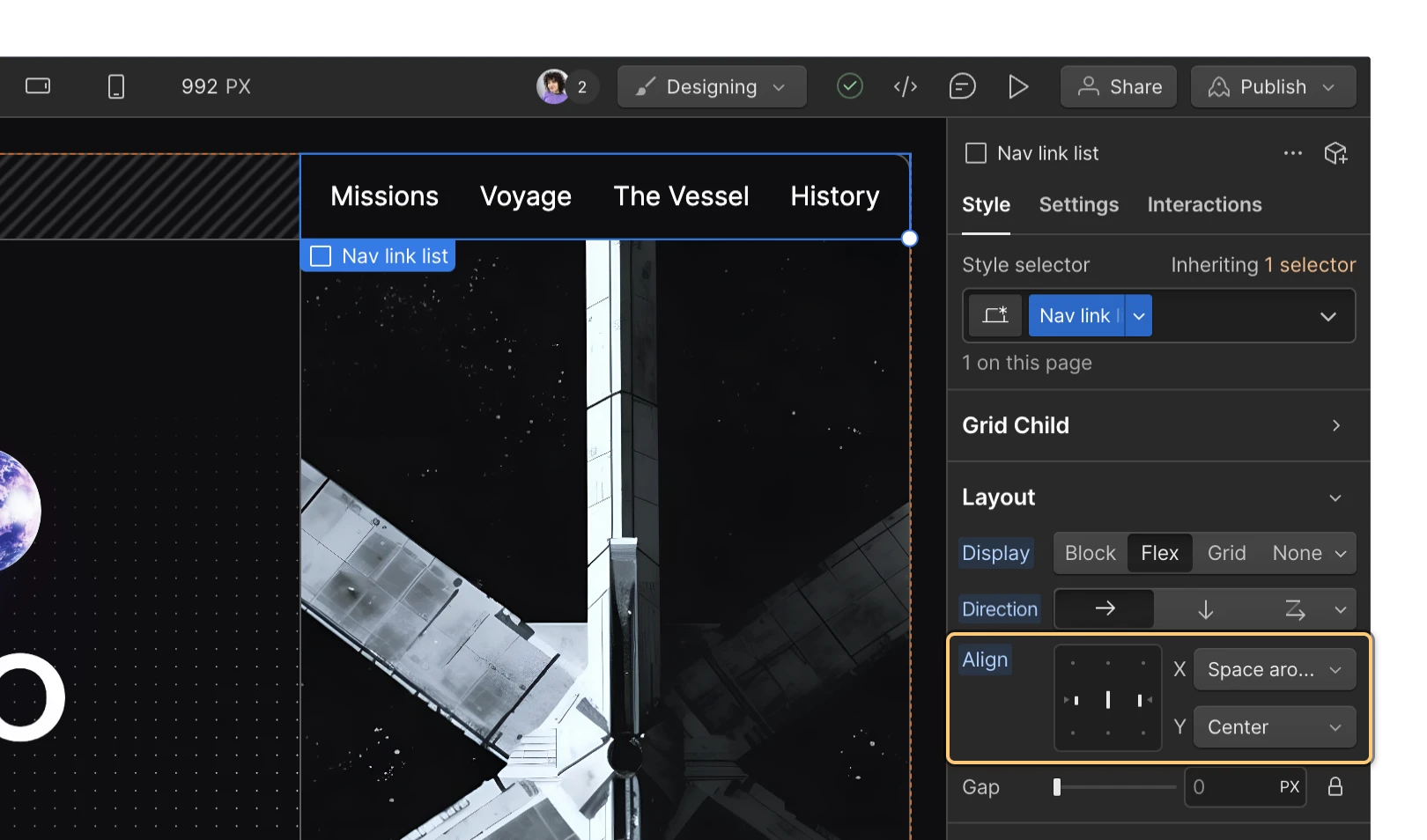
시작하려면 센터링 상자를 선택하십시오. 셀 콘텐츠를 정렬하려는 항목에 맞추거나 센터링 박스 그것에 집중하고 키보드의 화살표 키를 사용하여 셀 사이를 이동합니다. 센터링 상자 셀을 두 번 탭하거나 빠른 방법을 사용하여 플렉스 및 그리드 하위 요소를 즉시 정렬할 수 있습니다.
센터링 상자와 상호 작용하는 동안 화면은 조정 내용을 반영하고 엑스 그리고 와이 축 드롭다운이 업데이트되어 현재 정렬 구성을 표시합니다.
빠른 방법
몸을 풀다
- 정당화(예: justify-content)를 설정합니다. 사이의 공간: 중앙 상자 셀을 두 번 탭하거나 명령 (Mac의 경우) 또는 제어 (Windows의 경우) + 중앙 상자를 탭합니다. 셀
- 정렬(예: 항목 정렬)을 설정합니다. 뻗기: 옵션 (Mac의 경우) 또는 Alt (Windows의 경우) + 중앙 상자를 탭합니다. 셀
Flex 자식 정렬에 대해 자세히 알아보세요.
그리드
- 정당화(예: justify-items)를 설정합니다. 뻗기: 중앙 상자 셀을 두 번 탭하거나 명령 (Mac의 경우) 또는 제어 (윈도우즈에서) + 수도꼭지 센터링 박스 셀
- 정렬(예: 항목 정렬)을 설정합니다. 뻗기: 옵션 (Mac의 경우) 또는 Alt (Windows의 경우) + 센터링 상자 탭 셀
그리드 자식 정렬에 대해 자세히 알아보세요.
주목: 특정 정렬 선택 사항은 중앙 상자를 통해서만 액세스할 수 없지만 X 및 Y축 드롭다운을 통해 액세스할 수 있습니다.
Ewan Mak의 최신 게시물 (모두 보기)
- Workspace 스팟 및 멤버 포함 또는 제거 - 2024년 4월 15일
- 센터링 상자 요약 - 2024년 4월 15일
- 나중에 참조할 수 있도록 사이트 저장 - 2024년 4월 15일